Motion 使用手册
- 欢迎使用
- 词汇表
- 版权

Motion 中的项目偏好设置
项目偏好设置影响项目和层时间长度以及其他项目选项。
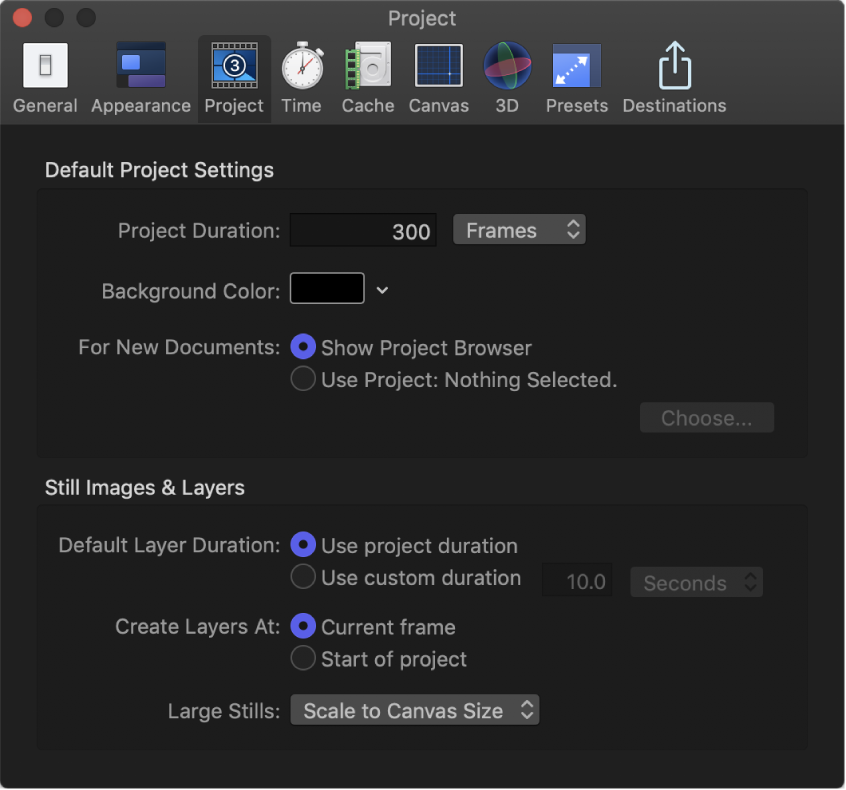
默认项目设置
这些控制决定新项目的默认值。(这些设置将在退出再重新打开 Motion 后创建的新项目中生效。)若要更改打开项目的设置,请使用属性检查器(按下 Command-J 以打开属性检查器)。
项目时间长度:设定新项目的默认时间长度的值栏。您可以在值栏中输入数字,并从弹出式菜单中选取“帧”或“秒钟”。
背景颜色:此颜色控制可设定创建的任何新项目的背景颜色,但不会更改当前项目的背景颜色。
【注】若要将新背景颜色渲染至最终输出中,您必须从属性检查器的“背景颜色”弹出式菜单中选取“实线”(或按下 Command-J 将其打开)。
用于新文稿:这些按钮可设定创建项目时出现的对象:
显示项目浏览器:将项目浏览器设定为只要创建项目就显示。
使用项目:将特定已存储项目设定为只要创建项目就打开。选择“使用项目”时,“选取”菜单将变为可用。点按“选取”可指定要打开的项目。(如果所需的项目没有出现在浏览器中,请点按“打开其他”以在“访达”中查找该项目。)有关不打开“项目浏览器”的更多信息,请参阅在 Motion 中不打开项目浏览器。
静止图像和层
这些设置可控制静止图像、所导入的层以及在 Motion 中创建的层(如文本、形状和遮罩等)的默认时间长度、布置和大小。
默认层时间长度:设定静止图像、发生器及缺少固有时间长度的其他层的时间长度的按钮:共有两个选项:
使用项目时间长度:将所有层都设定为与项目具有相同的时间长度。
使用自定时间长度:设定在相邻值栏中定义的自定层时间长度。
层创建位置:设定新层在时间线中的位置的按钮。共有两个选项:
当前帧:在当前播放头位置创建层。
项目开头:在项目第一帧位置创建层。
大静止图像:设定已导入文件的大小的弹出式菜单。共有两个选项:
什么都不做:以原始大小导入图像。
缩放为画布大小:导入并缩放图像以适合项目大小,同时保留文件的宽高比。
【注】有关“大静止图像”选项之间的差异的更多信息,请参阅在 Motion 中设定大图像的导入大小。